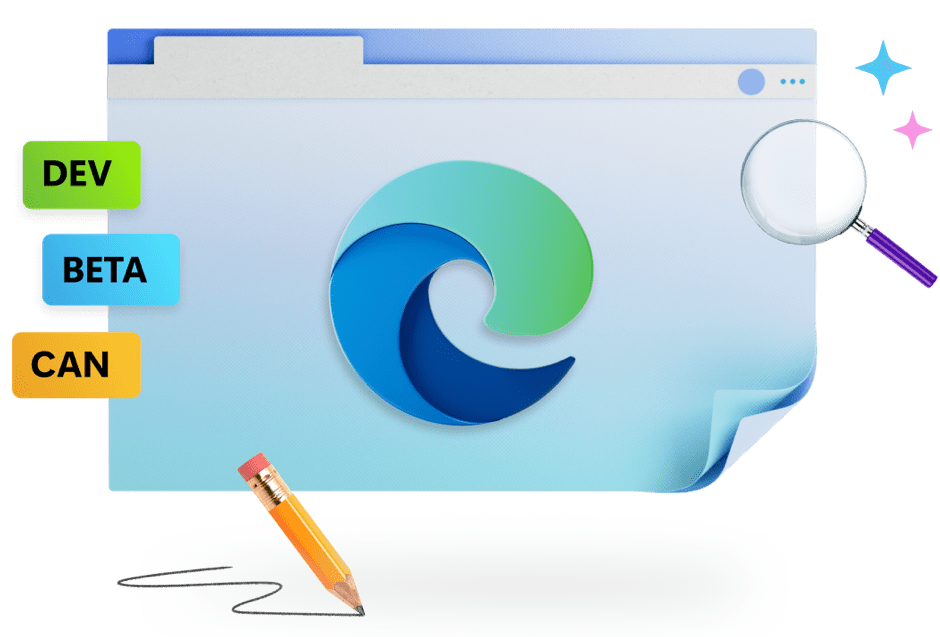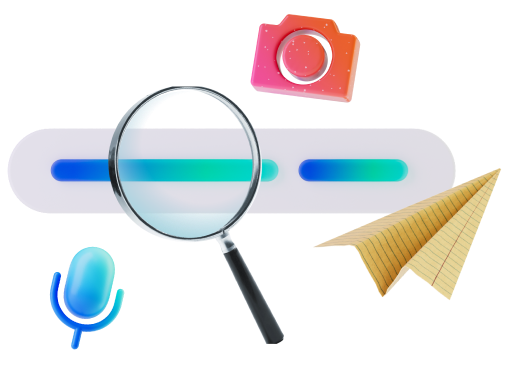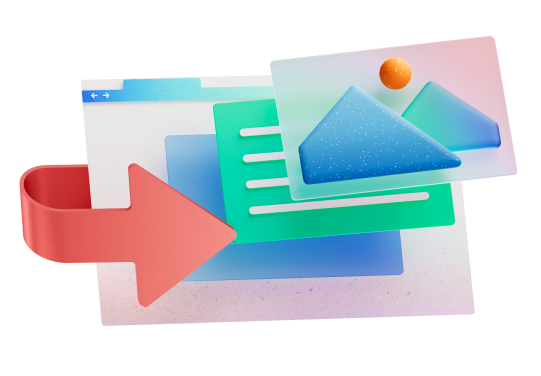Web-Plattform
Neuerungen

Developer resources
Tools, Referenzen, Leitfäden und mehr
Entdecken Sie die Tools, die Ihnen helfen, bessere Websites zu erstellen. Scannen Sie Ihre Website mit WebHint, überprüfen Sie die Barrierefreiheit Ihrer Website mit den Microsoft Accessibility Tool Extensions oder laden Sie ein Beispiel des WebView2 SDK herunter.
- * Die Verfügbarkeit und Funktionen von Features können je nach Gerätetyp, Markt und Browserversion variieren.